Pagrindinė priežastis gali būti sugadinta RAM
- Ši klaida gali atsirasti, jei jūsų kompiuterio RAM yra pažeista, pagrindinė plokštė veikia netinkamai arba įrenginys perkaista.
- Šiame vadove bus aptariami visi galimi problemos sprendimo būdai.
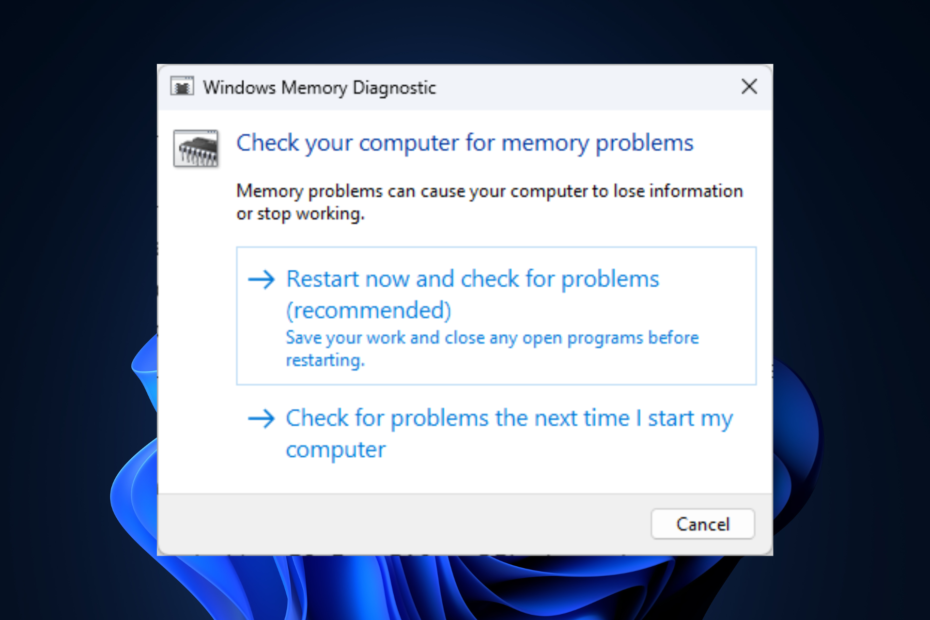
XĮDIEGTI PASPUSTELĖT ATSISIUNČIŲ FAILĄ
Ši programinė įranga ištaisys įprastas kompiuterio klaidas, apsaugos jus nuo failų praradimo, kenkėjiškų programų, aparatinės įrangos gedimų ir optimizuos jūsų kompiuterį maksimaliam našumui. Išspręskite kompiuterio problemas ir pašalinkite virusus dabar atlikdami 3 paprastus veiksmus:
- Atsisiųskite „Restoro PC Repair Tool“. kuri pateikiama kartu su patentuotomis technologijomis (yra patentas čia).
- Spustelėkite Pradėti nuskaitymą Norėdami rasti „Windows“ problemas, kurios gali sukelti kompiuterio problemų.
- Spustelėkite Remontuoti visus Norėdami išspręsti problemas, turinčias įtakos jūsų kompiuterio saugai ir našumui.
- „Restoro“ atsisiuntė 0 skaitytojų šį mėnesį.
Atminties atnaujinimas – tai procesas, leidžiantis palaikyti DRAM (dinaminėje laisvosios prieigos atmintyje) saugomus duomenis, juos nuskaitant ir rašant tam tikrą laiką. Tai foninis priežiūros procesas, svarbus DRAM veikimui.
Įvyksta atminties atnaujinimo laikmačio klaida kompiuterio atmintis kai kompiuterio atminties valdikliui nepavyksta atnaujinti DRAM ląstelių per tam tikrą laikotarpį. Šiame vadove padėsime nustatyti priežastis ir pasiūlyti sprendimus, kaip išspręsti problemą.
Kas sukelia atminties atnaujinimo laikmačio klaidą?
Klaidos priežastys gali būti įvairios; kai kurie iš dažniausiai pasitaikančių yra paminėti čia:
- Sugadinta RAM – Jei jūsų RAM yra sugadinta arba pažeista, tai gali sukelti atnaujinimo laikmačio klaidą. Galite paleisti a atminties diagnostikos įrankis norėdami patikrinti problemą.
- Pagrindinės plokštės problema – Pagrindinė plokštė valdo atnaujinimo laikmatį, o jei jis sugenda, tai gali sukelti klaidą.
- BIOS problema – Jei BIOS nėra atnaujinta arba kyla problemų su BIOS, gali atsirasti atnaujinimo laikmačio klaida.
- Perkaitimas – Jei kompiuteris perkaista, galite susidurti su visomis problemomis, įskaitant šią klaidą.
- Maitinimo problema – Jei jūsų kompiuteris negauna tinkamo maitinimo šaltinio, gali atsirasti atnaujinimo laikmačio klaida.
Ką daryti, kad ištaisyčiau atminties atnaujinimo laikmačio klaidą?
Prieš pradėdami išplėstinius trikčių šalinimo veiksmus, turėtumėte atlikti šiuos patikrinimus:
- Patikrinkite, ar kompiuteryje nėra fizinių pažeidimų
- Patikrinkite maitinimo bloką ir maitinimo kabelį
- Taip pat turėtumėte patikrinti, ar visi prievadai yra prijungti.
- Jei jūsų kompiuteris vis tiek gali paleisti „Windows“, prieš pradėdami procesą sukurkite atsarginę kopiją.
- Nepertraukiamas maitinimo šaltinis yra svarbus, nes bet koks pertrūkis gali sugadinti BIOS.
1. Patikrinkite aparatinės įrangos problemas

Eksperto patarimas:
REMIAMAS
Kai kurias kompiuterio problemas sunku išspręsti, ypač kai kalbama apie sugadintas saugyklas arba trūkstamus „Windows“ failus. Jei kyla problemų taisant klaidą, jūsų sistema gali būti iš dalies sugedusi.
Rekomenduojame įdiegti „Restoro“ – įrankį, kuris nuskaitys jūsų įrenginį ir nustatys gedimą.
Paspauskite čia atsisiųsti ir pradėti taisyti.
Jei klaida įvyko dėl aparatinės įrangos problemų, turite patikrinti, ar kompiuteris neperkaista. Pirmiausia įsitikinkite, kad ant kompiuterio ventiliatoriaus nėra nešvarumų ar šiukšlių; jei yra, išvalykite. Taip pat patikrinkite, ar ventiliatoriai veikia tinkamai ir ar yra tinkama ventiliacija.
Tada nuvalykite atminties modulį ir lizdą, nes nešvarumai gali trukdyti prijungti atminties modulį ir lizdą. Jei tai neišsprendžia problemos, gali tekti pakeisti atminties modulį.
2. Atnaujinkite savo BIOS
2.1 Atsisiųskite BIOS failą
- Kitame kompiuteryje arba nešiojamajame kompiuteryje eikite į pagrindinės plokštės arba kompiuterio gamintojo svetainę ir ieškokite palaikymo puslapio arba atsisiuntimo centro. Įveskite įrenginio modelio numerį. Demonstravimo tikslais mes panaudojome HP pagalbos puslapis ir įvedė gaminio serijos numerį.
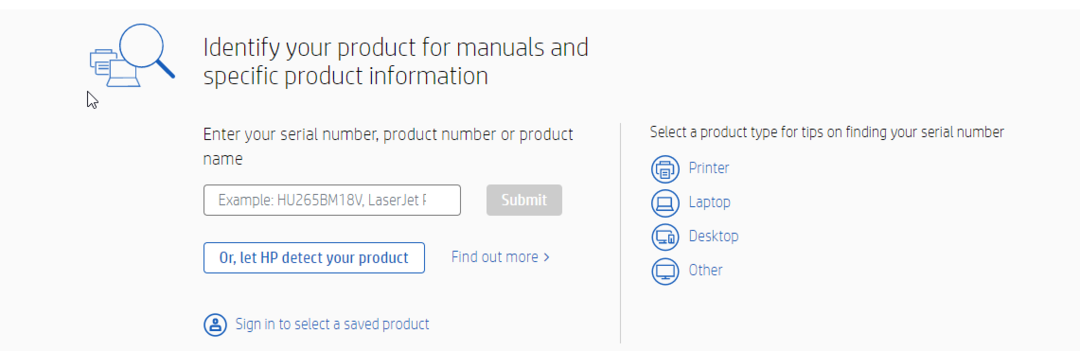
- Kai produktas bus aptiktas, būsite nukreipti į kitą puslapį. Eikite į Programinė įranga ir tvarkyklės skirtuką.
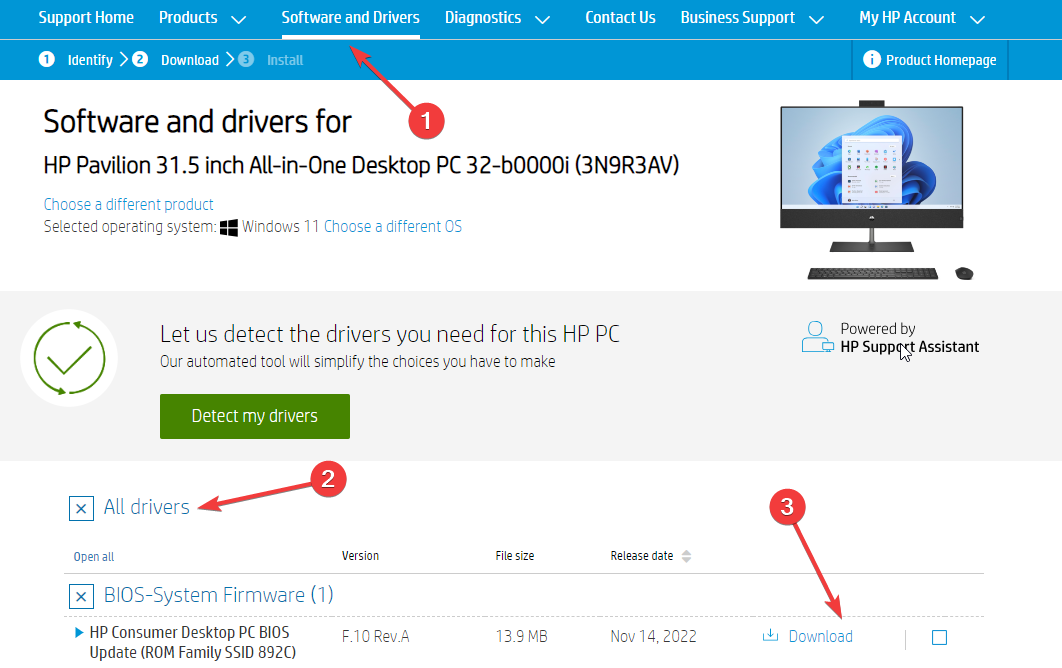
- Spustelėkite Visi vairuotojai ir atsisiųskite BIOS failą. Jei tai ZIP failas, ištraukite jį ir perkelkite į USB diską.
2.2 Atnaujinkite BIOS
- Prijunkite USB atmintinę prie sugedusio kompiuterio ir paleiskite kompiuterį. Jei atliekate šiuos veiksmus nešiojamajame kompiuteryje, įsitikinkite, kad įkroviklis yra prijungtas.
- Norėdami įeiti į BIOS, paspauskite F2, Delete, F8 arba gamintojo nurodytą klavišą, kad įeitumėte į BIOS.
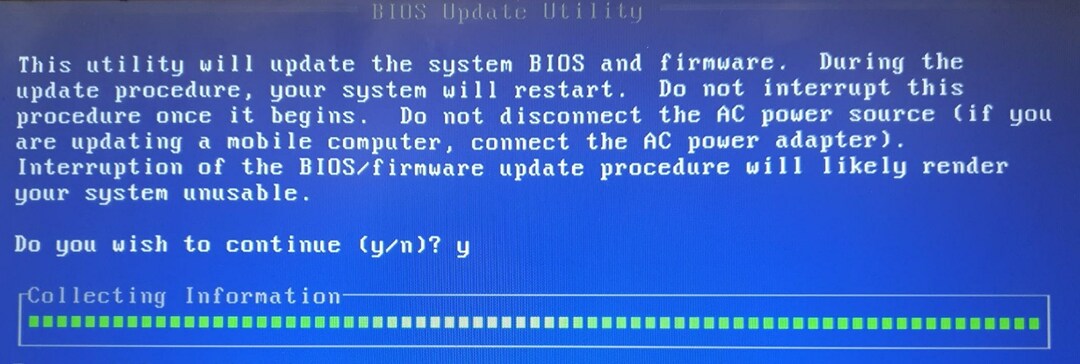
- BIOS pasirinkite parinktį atnaujinti BIOS ir pasirinkite ją.
- Dabar pasirinkite BIOS naujinimo failą iš USB atmintinės ir palaukite, kol BIOS atnaujins. BIOS programinės įrangos atnaujinimo procesas gali skirtis priklausomai nuo gamintojo; turite patikrinti gamintojo svetainę.
- Klaida 0x80242020: kas tai yra ir kaip greitai ją ištaisyti
- Prijungus prie išorinio monitoriaus ekranas pasidaro juodas [Pataisyti]
- Klaidos kodas 0x80041010: kaip greitai ją ištaisyti
- Pataisymas: darbalaukis nurodo vietą, kuri nepasiekiama
- Klaida 0x0000142: kaip ją ištaisyti atliekant 5 paprastus veiksmus
3. Atlikite atminties testą
3.1 Jei kompiuteris paleidžiamas, naudokite Windows atminties diagnostiką
- Paspauskite Windows raktas, tipas „Windows“ atminties diagnostikos įrankisir spustelėkite Atviras.
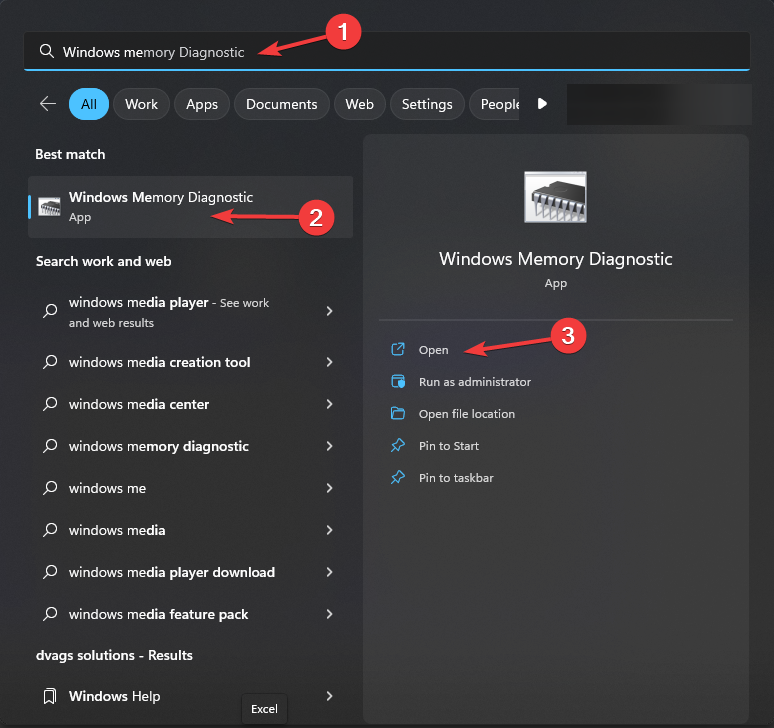
- Kitame lange spustelėkite Paleiskite iš naujo dabar ir patikrinkite, ar nėra problemų.
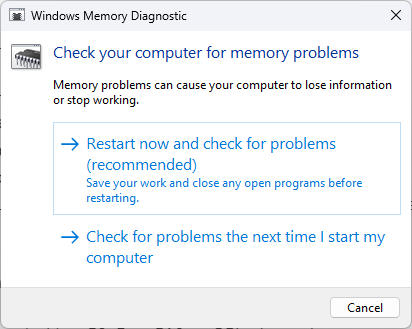
- Dabar jūsų kompiuteris bus automatiškai paleistas iš naujo ir „Windows“ atminties diagnostikos įrankis bėgs.
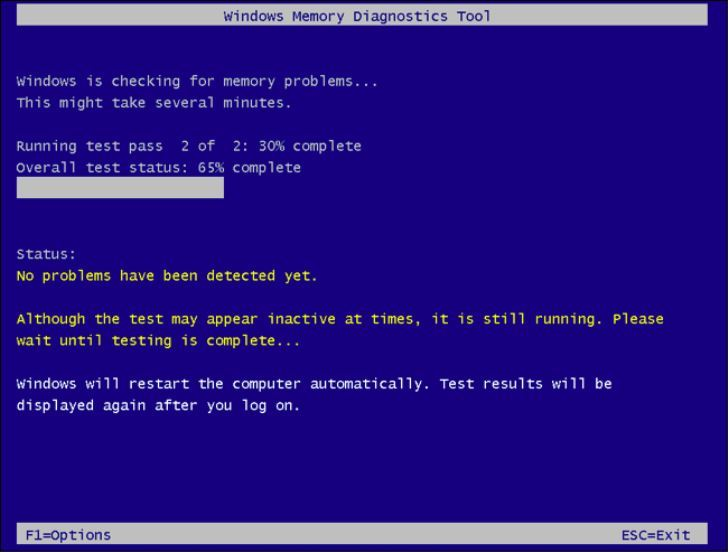
- Kai procesas bus baigtas, kompiuteris bus paleistas iš naujo; prisijunkite prie savo kompiuterio ir gausite klaidos ataskaitą.
3.2 Jei kompiuteris neįsikrauna – atlikite atminties testą per BIOS
- Iš naujo paleiskite kompiuterį ir paspauskite nurodytą klavišą F2, Esc, F10, arba DEL, priklausomai nuo įrenginio gamintojo, kad įeitumėte į BIOS.
- Įėję į BIOS, ieškokite meniu, susijusio su Sistemos diagnostika. Po skirtuku ieškokite SistemaTestas arba Atminties testas.
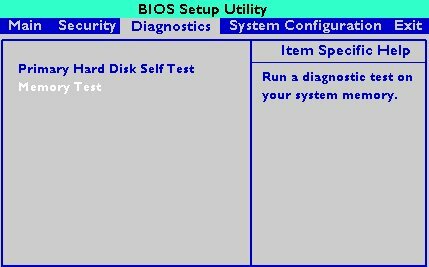
- Vykdykite ekrane pateikiamus nurodymus, kad pradėtumėte testą. Atminties testas bus paleistas ir patikrins visas sritis, ar nėra klaidų; šis procesas gali trukti nuo kelių minučių iki kelių valandų.
- Baigę testą gausite rezultatą. Jei yra kokių nors klaidų, gali tekti pakeisti atminties modulį. Tačiau jei klaidų nėra, išeikite iš BIOS ir pereikite prie kito veiksmo.
4. Iš naujo įdiekite operacinę sistemą
Jei nieko nepadėjo, gali tekti iš naujo įdiegti operacinę sistemą, kad išspręstumėte problemą. Norėdami iš naujo įdiegti operacinę sistemą, galite atlikti šiuos veiksmus:
- Naudodami kitą kompiuterį ar nešiojamąjį kompiuterį, eikite į Atsisiųskite „Windows 11“ puslapį „Microsoft“ svetainėje.
- Pagal Sukurkite diegimo laikmeną, spustelėkite Parsisiųsti dabar.
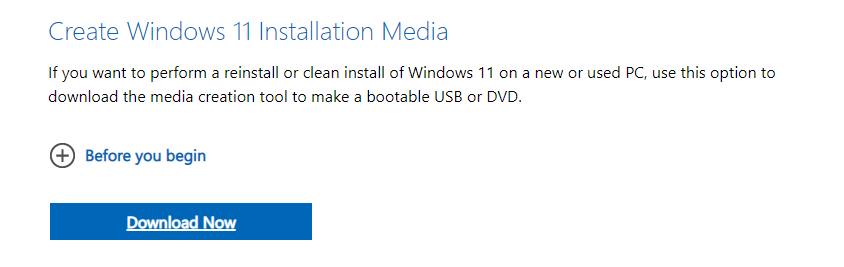
- Dukart spustelėkite atsisiųstą failą ir spustelėkite Taip UAC raginime.
- Įdėkite USB diskasir įsitikinkite, kad USB diske yra 8 GB vietos.
- The „Windows 11“ sąranka atsiras puslapis; spustelėkite Priimti sutikti su licencijos sąlygomis.
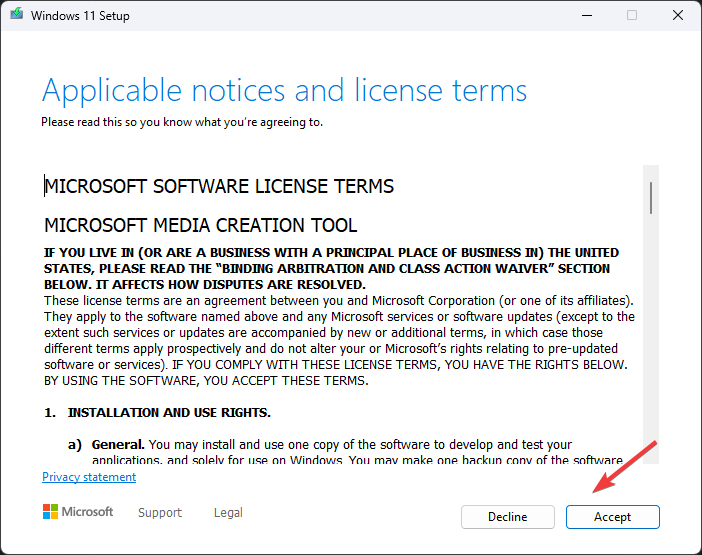
- Ant Pasirinkite kalbą ir leidimą langas, pasirinkite Kalba, leidimasir spustelėkite Kitas.
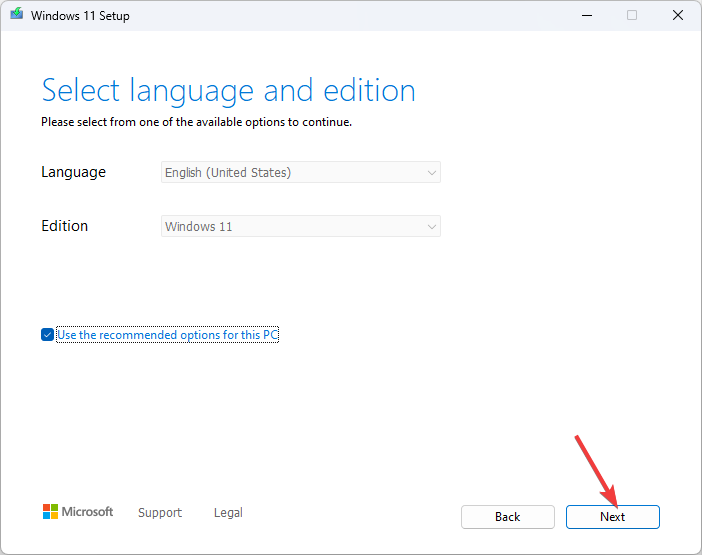
- Ant Pasirinkite, kurią laikmeną naudoti langą, pasirinkite USB atmintinė ir spustelėkite Kitas.
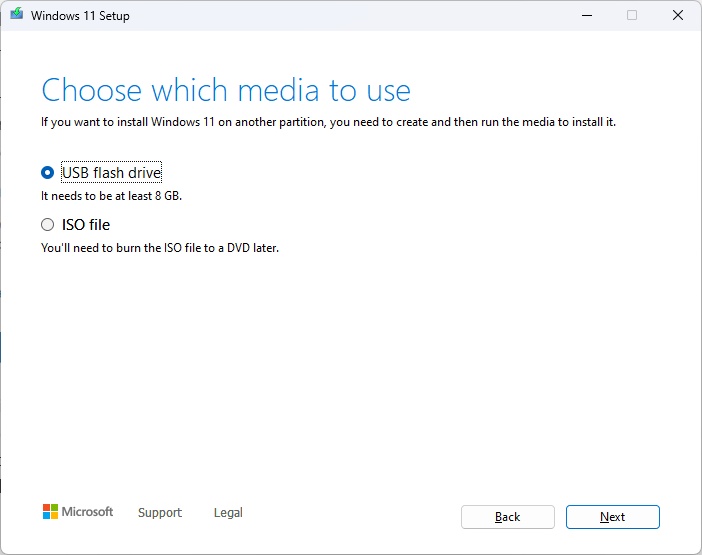
- Vykdykite ekrane pateikiamus nurodymus ir spustelėkite Baigti.
4.2 Iš naujo įdiekite „Windows 11“ kompiuteryje
- Įdėkite USB atmintinę ir iš naujo paleiskite kompiuterį.
- Kompiuteris bus paleistas, paspauskite nurodytą mygtuką BIOS; tai gali būti F2, Esc, F10, arba DEL, priklausomai nuo įrenginio gamintojo.
- Kai būsite paraginti, pakeiskite įkrovos tvarką ir pasirinkite, kad paleistumėte iš naujo naudodami USB. Jums bus nurodyta paspausti bet kurį klavišą, kad tęstumėte paleidimą.
- Kai kompiuteris bus paleistas iš naujo, pamatysite ekraną, kuriame galėsite įdiegti „Windows 11“.
- Pasirink Diegimo kalba, Laiko ir valiutos formatas, ir klaviatūra arba įvesties metodas. Pasirinkę, spustelėkite Kitas.
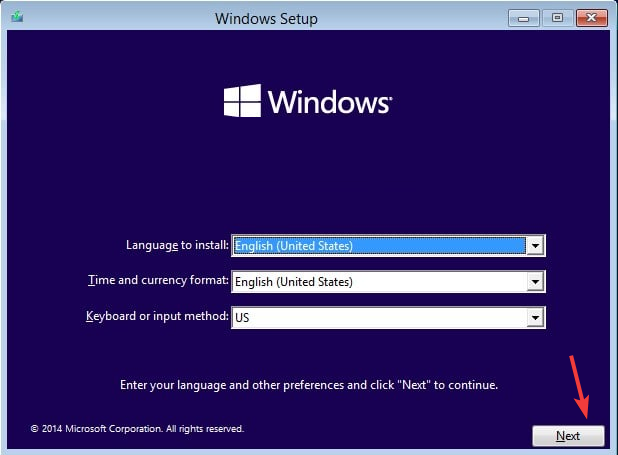
- Vykdykite ekrane pateikiamas instrukcijas ir paskutiniame ekrane spustelėkite Įdiegti, kad pradėtumėte diegimą. Palaukite kelias minutes, kad užbaigtumėte procesą.
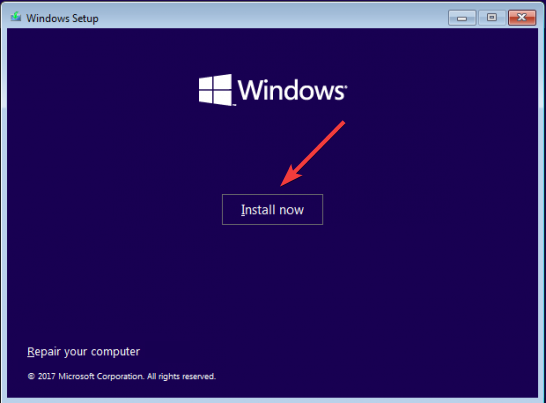
Taigi, tai yra veiksmai, kuriuos turite atlikti norėdami ištaisyti atminties atnaujinimo laikmačio klaidą. Išbandykite juos ir toliau pateiktuose komentaruose praneškite mums, kas jums padėjo.
Vis dar kyla problemų? Pataisykite juos naudodami šį įrankį:
REMIAMAS
Jei pirmiau pateikti patarimai neišsprendė problemos, jūsų kompiuteryje gali kilti gilesnių „Windows“ problemų. Mes rekomenduojame atsisiunčiant šį kompiuterio taisymo įrankį (TrustPilot.com įvertinta puikiai), kad lengvai juos išspręstumėte. Įdiegę tiesiog spustelėkite Pradėti nuskaitymą mygtuką ir tada paspauskite Remontuoti visus.


